क्या आप भी यह जानना चाहते हैं के किसी के wifi का password कैसे check करें? तो आज इस पोस्ट में मैं आपको यह बताने जा रहा हूँ के Computer Se Wifi Password Kaise Nikale? अगर आपके पास computer है और आप किसी के wifi का password निकलना चाहते हैं. या अपना password भूल गये हैं तो आप computer की मदद से किसी भी wifi का passowrd देख सकते हैं.
इस पोस्ट की मदद से आप यह जान सकते हो के आप Computer Se Wifi Password Kaise Nikale. आप इससे अपने wifi का password check कर सकते हो. और अगर आप किसी और का passwords भी देखना चाहते हो तो आप वह भी कर सकते हो.
Computer Se Wifi Password Kaise Nikale
तो चलिए अब जानते हैं step-by-step के हम कैसे अपने computer से किसी भी wifi का password कैसे निकाल सकते हैं. उसके लिए हमें कुछ steps को follow करना है. और अगर हम इन steps को सही तरीके से follow करते हैं तो हम बहुत कम समय में किसी भी wifi का passowrd को check कर सकते हैं. Computer से wifi password निकलने के 2 तरीके हैं. तो चलिए जानते हैं के Computer Se Wifi Password Kaise Nikale.
Read These Too:
Computer Se Wifi Password Kaise Nikale – Method 1
- आपको सबसे पहले अपने wifi वाले icon पर right click करना है फिर आपको open network and internet settings पर जाना है.
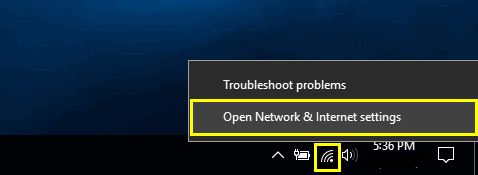
- उसके बाद आपको Network and Sharing Center पर click करना है.
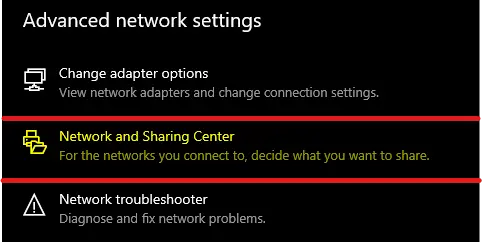
- फिर आपको कुछ इस तरह का interface दिखेगा आपको wifi के बने icon पर click करना है. वहाँ पर आपको आपके wifi का नाम भी नज़र आएगा.

- इसके बाद आपको wireless properties पर click करना है.
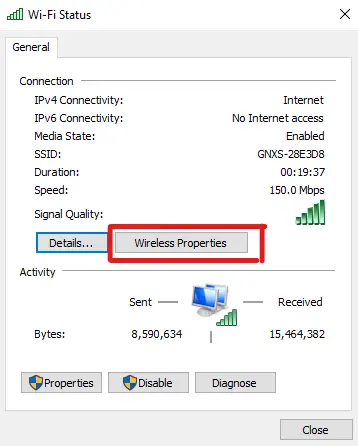
- उसके बाद आपको सिक्यूरिटी security के option पर click करना है.
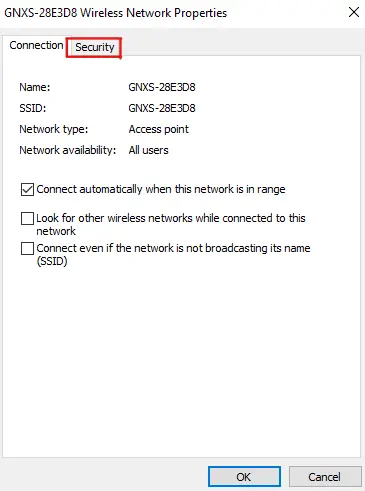
- उसके बाद आपको show network security पर click करना है और आपको wifi का password show हो जाएगा.
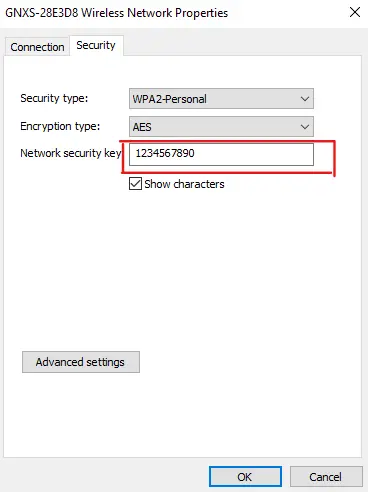
यह था एक तरीका के आप कैसे अपने से connect wifi का password check कर सकते हैं. computer से wifi का password check करने का एक और तरीका है आप चाहो तो उसको भी try कर सकते हो.
Computer Se Wifi Password Kaise Nikale – Method 2
- सबसे पहले हमें अपने computer की screen पर जाना है और फिर हमें window+R के button को press करना है.
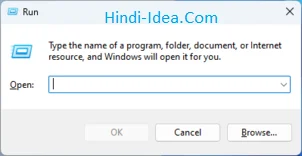
- उसके बाद हमें वहाँ पर type करना है cmd.

- इससे command prompt open होगा. और वह कुछ इस तरह का नज़र आएगा.
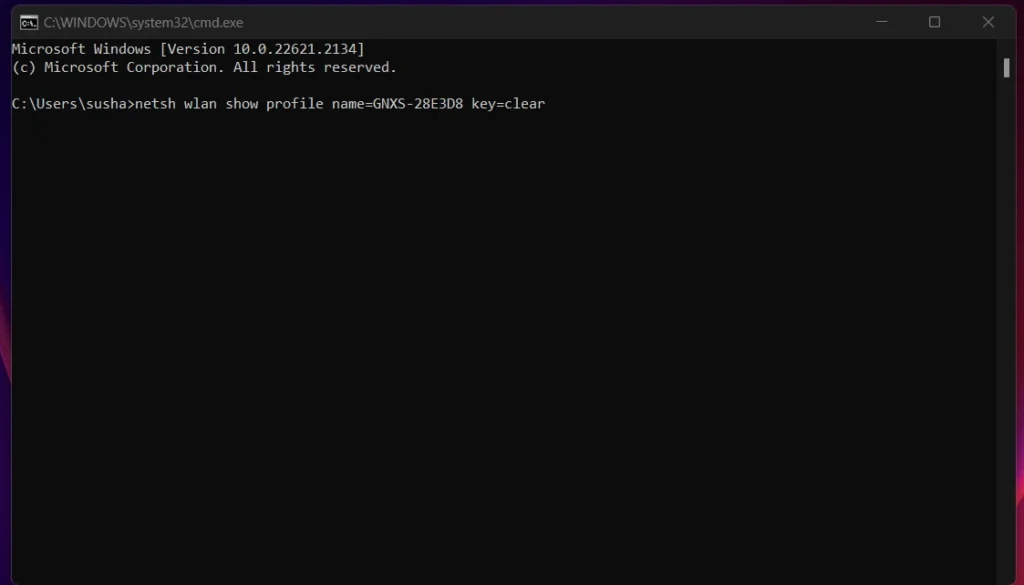
- उसके बाद आपको user name के आगे एक command टाइप करनी है. जो की है, जहाँ wifi name लिखा है वहाँ पर आपको उस wifi का नाम डालना है. और फ़िर आपने enter press कर देना है.
netsh wlan show profile name=(Wi-Fi Name) key=clear
- Enter press करने के बाद आपको सामने कुछ इस तरह का interface नज़र आएगा. आपको थोड़ा उपर scroll करना है और content key देखना है. जो content key के आगे लिखा होगा वही उस wifi का password होगा.
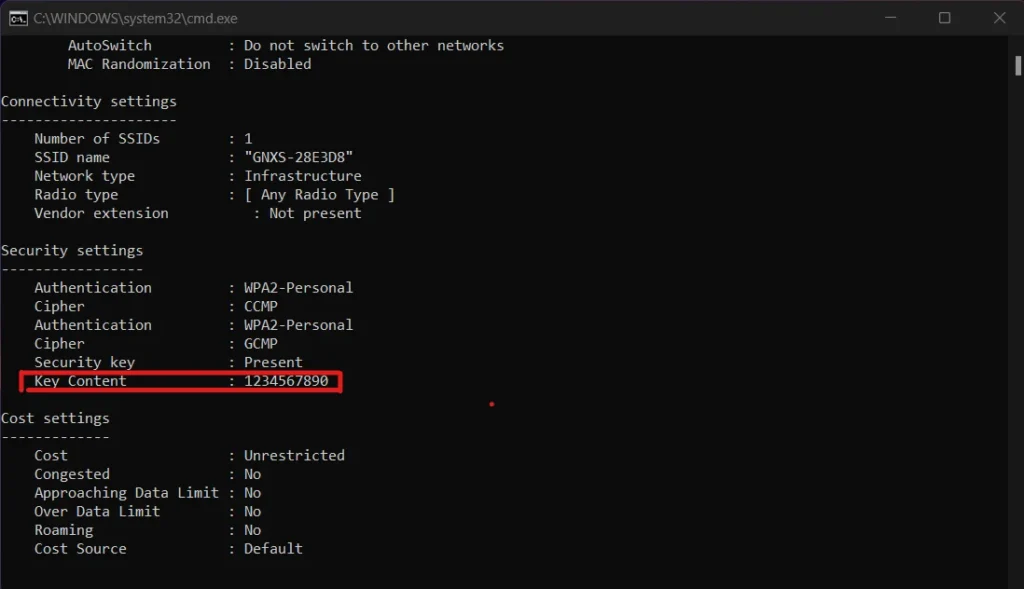
Conclusion
इस पोस्ट का topic था Computer Se Wifi Password Kaise Nikale. मैं दुआ करता हूँ के आपको यह समझ आ गया होगा. क्यूंकि यह सबसे आसान और बेहतरीन तरीके हैं computer से wifi का password चेक करने के लिए. अगर आप wifi की settings के बारे में और जानना चाहते हैं तो आप Microsoft की official Website में जा कर check कर सकते हैं. और इस पोस्ट को अन्त तक बढ़ने के लिए धन्यवाद.
अगर आपको इस पोस्ट से सम्बंधित कोई सवाल है तो आप निचे दिए गये comment box में comment कर सकते हैं. मैं आपकी दुविधा दूर करने की पूरी कोशिश करूंगा. धन्यवाद

4 thoughts on “Computer Se Wifi Password Kaise Nikale”